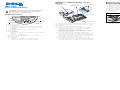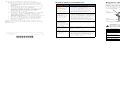Dell M5200 Medium Workgroup Mono Laser Printer Spezifikation
- Typ
- Spezifikation

M5200
Kurzanleitung
ACHTUNG: Lesen Sie sich die Sicherheitshinweise in
der
Benutzerreferenz
durch, bevor Sie den Dell
Drucker einrichten und bedienen.
Bedienerkonsole
1
Bedienerkonsolenanzeige
2
Ta st e Auswählen
• Auswählen der Option in der zweiten Anzeigezeile
• Speichern der Auswahl als neue Standardeinstellung
3
Ta st e Zurück
• Zurückkehren zur vorherigen Menüebene
4
Ta st e Stop
5
Ta st e Fortfahren
• Verlassen der Menüs und Zurückkehren in den Status
Bereit
• Löschen von Meldungen
6
Betriebs-Kontrolleuchte (blinkt, wenn der Drucker
beschäftigt ist)
7
Ta st e Menü
• Aufrufen der und Blättern durch die Menüs
• Schalten des Druckers in den Offline-Modus
Einlegen von Druckmedien in die
Fächer
Legen Sie Druckmedien in das Standardpapierfach oder in eines
der zusätzlichen Papierfächer ein. Der Ladevorgang ist für alle
Fächer gleich.
1
Ziehen Sie das Fach aus dem Drucker.
2
Drücken Sie die Lasche der Seitenführung und die
Seitenführung zusammen, und schieben Sie dann die
Führung an die rechte Seite des Fachs.
3
Drücken Sie auf den Hebel der Längenführung, und
schieben Sie die Führung in die richtige Position für das
eingelegte Papierformat.
4
Legen Sie das gewünschte Druckmedium für den
einseitigen Druck mit der empfohlenen Druckseite nach
unten und für den beidseitigen Druck mit der Druckseite
nach oben in das Fach ein. Der eingelegte Stapel darf die
Lademarkierung nicht überschreiten.
5
Drücken Sie die Lasche der Seitenführung und die
Seitenführung zusammen, und schieben Sie die Führung so
weit nach links, bis sie am Rand des Papierstapels anliegt.
Einlegen von Druckmedien in die
Universalzuführung
1
Drücken Sie auf die untere Entriegelung, und öffnen Sie die
Klappe der Universalzuführung.
2
Ziehen Sie die Metalleiste so weit heraus, daß das gewählte
Druckmedienformat gestützt wird.
3
Schieben Sie die Seitenführung ganz nach rechts.
4
Legen Sie das Druckmedium in die Universalzuführung ein,
und schieben Sie es nach vorne, ohne dabei zuviel Druck
anzuwenden.
5
Schieben Sie die Seitenführung nach links, bis sie die Seite
der Druckmedien leicht berührt.
Einlegen von Briefbögen
Je nachdem, ob Sie einseitig oder beidseitig drucken möchten und
ob Sie die Universalzuführung oder ein Papierfach verwenden,
müssen Briefbögen auf verschiedene Weise eingelegt werden.
Drucken einer Seite mit
Menüeinstellungen
So drucken Sie eine Seite mit Menüeinstellungen, um die
Einstellungen für das Papierformat und die Papiersorte sowie die
installierten Optionen und den Speicher zu überprüfen:
1
Drücken Sie
Menü, bis Menü Dienstprog.
angezeigt wird,
und drücken Sie dann
Auswählen
.
2
Drücken Sie
Menü, bis Menüs drucken
angezeigt wird, und
drücken Sie dann
Auswählen
. Die Seite mit
Menüeinstellungen wird gedruckt.
Abbrechen von Druckaufträgen
So brechen Sie einen Druckauftrag ab, der bereits gedruckt wird:
1
Drücken Sie einmal auf den Linkspfeil der Taste
Menü.
MENÜ AUFTRAG
und
Auftragsabbruch
wird angezeigt.
2
Drücken Sie
Auswählen. Auftrag wird abgebrochen
wird
angezeigt.
Drucken vertraulicher Druckaufträge
Wenn Sie einen Druckauftrag drucken möchten, den kein
anderer Benutzer sehen soll, kann der Drucker den Auftrag so
lange im Speicher zurückhalten, bis Sie sich am Drucker
befinden.
HINWEIS:
Dazu benötigen Sie angepaßte Druckertreiber. Diese
Treiber befinden sich auf der im Lieferumfang Ihres Druckers
enthaltenen Treiber-CD.
So drucken Sie einen vertraulichen Auftrag:
1
Wählen Sie in Ihrem Textverarbeitungs- oder
Tabellenkalkulationsprogramm, Browser oder einer anderen
Anwendung
Datei Drucken
.
2
Klicken Sie auf
Eigenschaften
(oder Optionen
, Drucker
bzw. Einrichten
, je nach Anwendung), um die
Einstellungen des Druckertreibers anzuzeigen.
3
Klicken Sie auf
Hilfe, lesen Sie unter den Themen zu
vertraulichem Druck
oder Druck- und Zurückhaltefunktionen
nach, und folgen Sie den Anweisungen.
HINWEIS:
Wenn Sie eine große Datei an einen freigegebenen
Netzwerkdrucker senden, verbleibt diese im Druckerspeicher, bis si
e
gedruckt wird. Dies kann dazu führen, daß andere Benutzer nicht
drucken können. Rufen Sie Ihre Druckaufträge so schnell wie möglic
h
ab. Wenn Sie die Speicherkapazität des Druckers überprüfen möchten,
lesen Sie den Abschnitt
Drucken einer Seite mit Menüeinstellungen
.
1
7
3
5
4
2
6
Seitenführungslasche
Papierformat-
markierungen
Längenführung
Seitenführung
Zusammendrücken
Papier und Folien
Briefumschläge
Fach
Universalzuführung
Einseitiger
Druck
Beidseitiger
Druck
(Duplex)
Passen Sie die
Seitenführung nach dem
Einlegen der Briefbögen an.

4
Gehen Sie zum Drucker, und rufen Sie an der
Bedienerkonsole Ihren vertraulichen Druckauftrag ab:
a
Drücken Sie einmal auf den Rechtspfeil der Taste
Menü.
Vertraul. Job
wird angezeigt. Drücken Sie
Auswählen
.
b
Drücken Sie
Menü, bis Ihr Benutzername angezeigt
wird, und drücken Sie dann
Auswählen
.
c
Geben Sie mit Hilfe der numerierten Tasten an der
Bedienerkonsole Ihre vierstellige persönliche
Identifikationsnummer (PIN) ein. Während der
Eingabe der PIN werden Sternchen auf der
Bedienerkonsole angezeigt.
d
Drücken Sie
Menü, bis Job drucken
angezeigt wird,
und drücken Sie dann
Auswählen. (Mit der Option
Alle Jobs druck.
werden alle Aufträge mit
demselben Benutzernamen und derselben PIN sofort an
den Drucker gesendet.)
e
Drücken Sie
Menü, bis der zu druckende Auftrag
angezeigt wird, und drücken Sie dann Auswählen
.
f
Drücken Sie
Fortfahren, um den Auftrag an den
Drucker zu senden.
Nachdem der Auftrag ausgedruckt wurde, wird er aus dem
Druckerspeicher gelöscht, und der Drucker kehrt in den Status
Bereit
zurück.
Häufige Druckermeldungen
Zugreifen auf Staubereiche
Zum Zugreifen auf Staubereiche müssen Sie Klappen und
Abdeckungen öffnen, Papierfächer herausziehen und bestimmte
Optionen entfernen. In der nachstehenden Abbildung werden
mögliche Papierstaubereiche dargestellt. Entfernen Sie sämtliche
bedruckten Druckmedien aus dem Ablagebereich, bevor Sie die
obere Vorderklappe öffnen.
ACHTUNG: Versuchen Sie nicht, Papierstaus mit
Werkzeugen oder anderen Gegenständen zu beseitigen.
Dies kann den Drucker dauerhaft beschädigen.
Bedienerkonsolenmenüs
© 2003 Dell Computer Corporation. Alle Rechte
vorbehalten.
*DELL179*
L. P/N DELL179
E.C. 548132
6/03
Gedruckt in den USA.
Meldung
Maßnahmen
Fach x ändern
Der Drucker
benötigt
Druckmedien eines
anderen Formats
oder einer anderen
Sorte als die
eingelegten Medien.
• Entfernen Sie die zur Zeit im
angegebenen Fach eingelegten
Druckmedien, und legen Sie das
erforderliche Druckmedium ein.
•Drücken Sie
Auswählen
, um die Meldung
zu löschen und den Druckvorgang mit
dem zur Zeit im Fach eingelegten
Druckmedium fortzusetzen.
• Brechen Sie den aktuellen Druckauftrag ab.
Manu. auffüllen
Der Drucker wartet
darauf, daß
Druckmedien in die
Universalzuführung
eingelegt werden.
• Legen Sie das Druckmedium in die
Universalzuführung ein, das in der zweiten
Zeile der Bedienerkonsole angegeben wird.
•Drücken Sie
Auswählen
oder
Fortfahren
,
um die Anforderung für die manuelle
Zuführung zu ignorieren und auf
Druckmedien zu drucken, die bereits in
eines der Papierfächer eingelegt sind.
• Brechen Sie den aktuellen Druckauftrag ab.
Wartet
Der Drucker hat zu
druckende Daten
erhalten, wartet aber
auf einen Befehl oder
weitere Daten.
• Drücken Sie die Taste
Fortfahren
, um den
Inhalt des Pufferspeichers zu drucken.
• Brechen Sie den aktuellen Druckauftrag ab.
Nicht bereit
Der Drucker ist nicht
zum Verarbeiten von
Daten bereit.
Drücken Sie
Fortfahren
, um den Drucker in
den Status
Bereit
zurückzusetzen, so daß er
Aufträge empfangen kann.
Puffer löschen
Der Drucker verwirft
den aktuellen
Druckauftrag.
• Warten Sie, bis die Meldung gelöscht wird.
• Diese Meldung weist gegebenenfalls
darauf hin, daß die Treiberdaten nicht mit
den vom Drucker erwarteten Daten
übereinstimmen. Wenn dieses Problem
erneut auftritt, verwenden Sie einen
anderen Druckertreiber.
200 Papierstau
Obere Vorderklappe
201 Papierstau
Obere Vorderklappe
202 Papierstau
Hintere Druckerklappe
23x Papierstau
Hintere Duplexklappe
Vordere Duplexabdeckung
(Standardpapierfach entfernen)
24x Papierstau
Standardpapierfach
Papierfächer
250 Papierstau
Untere Vorderklappe (bei Installation eines
Briefumschlageinzugs nach unten geklappt)
260 Papierstau
Briefumschlageinzug
202 Papierstau
23x
Papierstau
200 Papierstau
201 Papierstau
250
Papierstau
24x Papierstau
23x
Papierstau
24x
Papierstau
260
Papierstau
Menü Papier
Papiereinzug
Papierformat
Papiersorte
Benutzersorten
Allgem. Konfig.
Ersatzformat
Univ.Zuf.Konfig.
Briefum. Erweit.
Papierstruktur
Papiergewicht
Papiereinzug*
Menü Papierausg.
Beidseitig*
Beids. Binderand*
Kopien
Leere Seiten
Sortieren
Trennseiten
Trennseitenzuf.
Mehrseitendruck
Mehrseit Reihenf
Mehrseit.ansicht
Mehrseiten-Rand
Menü Qualität
Auflösung
Tonerauftrag
PictureGrade
Menü Auftrag
Vertraul. Job**
Angehaltene Jobs**
Auftragsabbruch**
Drucker zurücks.
Puffer drucken**
Menü Dienstprog.
Menüs drucken
Netzkonf.<x> druck
Schrift. drucken
Werksvorgaben
Hex Trace
Menü Konfig.
Druckersprache
Strom sparen
Quick Start
Ressour. speich.
Druckzeitsperre
Wartezeitsperre
Auto. fortfahren
Nach Stau weiter
Seitenschutz
Druckbereich
Anzeigesprache
Alarmsteuerung
Tonerwarnung
Menü PCL Emul
Schriftartquelle
Schriftartname
Punktgröße
Teilung
Symbolsatz
Ausrichtung
Zeilen pro Seite
A4-Breite
Fachumkehrung
Auto WR nach ZV
Auto ZV nach WR
Menü PostScript
PS-Fehl. drucken
Menü Netzwerk
Standardnetzwerk
PCL-SmartSwitch
PS-SmartSwitch
NPA-Modus
Netzwerkpuffer
MAC-Binär-PS
Std-Netzw-Konfig
Menü USB
Standard-USB
PCL-SmartSwitch
PS-SmartSwitch
NPA-Modus
USB-Puffer
MAC-Binär-PS
* Die Verfügbarkeit der Menüoptionen ist abhängig v
on den installierten
Optionen.
** Diese Optionen sind nur verfügbar, wenn ein D
ruckauftrag an den
Drucker gesendet wurde.
-
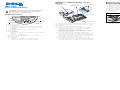 1
1
-
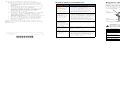 2
2
Dell M5200 Medium Workgroup Mono Laser Printer Spezifikation
- Typ
- Spezifikation
Verwandte Artikel
-
Dell M5200 Medium Workgroup Mono Laser Printer Benutzerhandbuch
-
Dell W5300 Workgroup Laser Printer Benutzerhandbuch
-
Dell M5200 Medium Workgroup Mono Laser Printer Bedienungsanleitung
-
Dell W5300 Workgroup Laser Printer Bedienungsanleitung
-
Dell 5310n Mono Laser Printer Benutzerhandbuch
-
Dell 5230n/dn Mono Laser Printer Benutzerhandbuch
-
Dell 5530/dn Mono Laser Printer Benutzerhandbuch